360系统重装大师安装方法
1、首先下载360系统重装大师的安装文件,得到“360SRInst5.0.0.1010.exe”。
2、双击打开“360SRInst5.0.0.1010.exe”,看到安装向导,点击“下一步”。
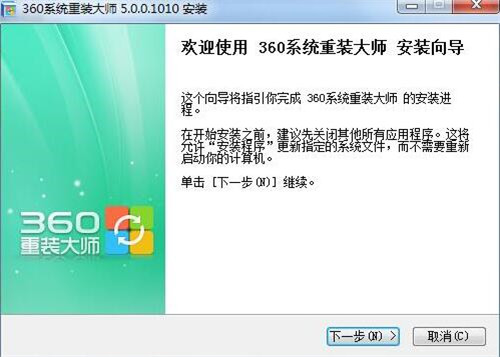
360系统重装大师使用安装教程图一
3、阅读许可证协议,之后点击“我接受”。
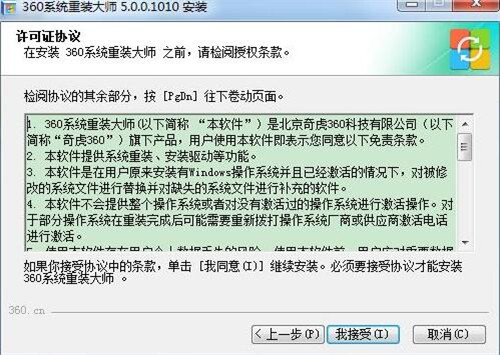
360系统重装大师使用安装教程图二
4、软件会自动进入安装状态,用户需要稍等片刻。
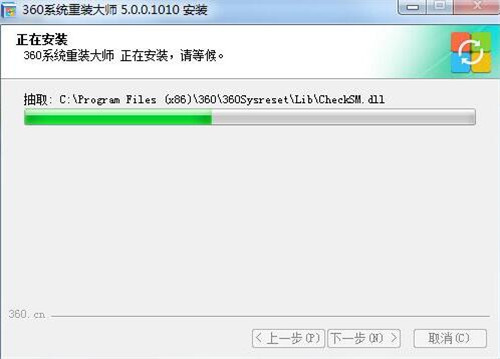
360系统重装大师使用安装教程图三
5、当出现下图所示的情况,证明已经360系统重装大师已经安装完毕。
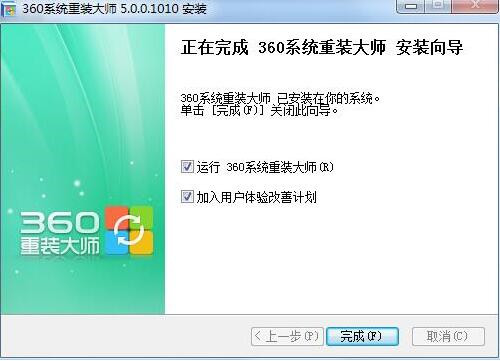
360系统重装大师使用安装教程图四
360系统重装大师操作起来非常的简单,它使用360云重装引擎,可以做到快速的重装Windows系统,并且安全无毒,给用户一个全新、稳定的系统。360系统重装大师就相当于一个光盘或者ghost镜像,实用便捷
360系统重装大师使用方法
1、首先打开360系统重装大师,看到软件的主界面,点击“重装环境检测”按钮。
2、主界面会出现下图所示的情况,正在检测系统是否符合重装的条件。
3、检测完之后,就会进行重装准备,这时会先下载新系统所必须的文件。
4、下载完文件,就会准备重启,可以等待系统自动重启,也可以点击下方“立即重启”按钮立即进行重启。
5、重启后就会出现下图,系统正在安装中,这时千万不要关闭或者重启电脑!
6、正在安装必须的系统服务。
7、正在配置系统的组件。
8、出现下图界面时,系统以及安装完毕,但是还需要安装必要的驱动程序。
9、安装完驱动后,需要配置系统,可以设置两个选项,然后点击“下一步”。
10、出现下图,证明已经全部重装完毕,可以去使用了。
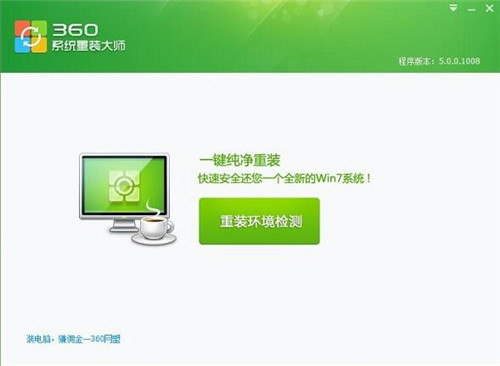
360系统重装大师使用安装教程图五
360系统重装大师常见问题
360系统重装大师装的是什么系统?
360系统重装大师只能重装用户当前运行的操作系统,支持的系统如下:
1、Windows XP 专业版 SP3 简体中文版。(家庭版版暂不支持)
2、Windows 7
Win7 Home Basic Edition(家庭基础版) 32位/64位
Win7 Home Premium(家庭高级版) 32位/64位
Win7 Ultimate(旗舰版) 32位/64位
Win7 Professional(专业版) 32位/64位
以上就是360系统重装大师使用安装教程,你们会了吗







